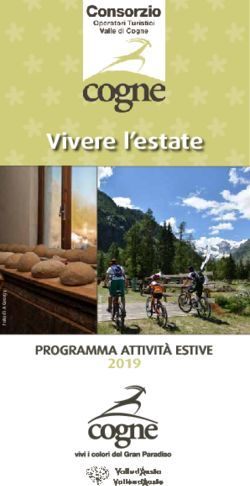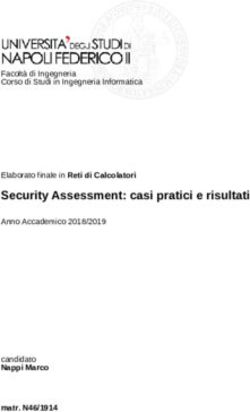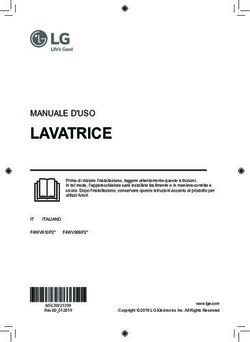PROGRAMMA ORDINI CUCINE BULTHAUP - MANUALE DI GUIDA ALL'USO Versione Windows 1.4x
←
→
Trascrizione del contenuto della pagina
Se il tuo browser non visualizza correttamente la pagina, ti preghiamo di leggere il contenuto della pagina quaggiù
PROGRAMMA ORDINI CUCINE BULTHAUP
MANUALE DI GUIDA ALL’USO
Versione Windows 1.4x
global computing s.a.s. di giulio comparini & c.
via cascina dei prati, 9
20157 milano
tel. 02/355.61.11e-mail: globcomp@comm2000.it
2PREMESSA
Questo manuale non insegna ad usare un Personal Computer od un sistema operativo, si
prefigge solamente di insegnare ad utilizzare il programma "GESTIONE ORDINI
BULTHAUP". Si presume quindi che l'utente sia già pratico dell'utilizzo e del
funzionamento del PC e del sistema operativo Windows (per semplicità di trattazione, in
questo manuale, si farà sempre riferimento alla versione 98 di Microsoft Windows).
Per ogni chiarimento circa il funzionamento del PC e del sistema operativo si rimanda
l’utente al manuale del sistema operativo e del PC già in suo possesso. Il programma
viene consegnato così com’è all’atto del rilascio: l'autore non si assume nessuna
responsabilità per danni diretti e indiretti dovuti all'errato funzionamento della procedura o
per qualunque altro motivo dipendente o riconducibile al presente programma.
L' utente acquisisce il diritto di licenza d'uso del programma, ma non la sua proprietà. Non
è permesso, per nessun motivo, riprodurre, copiare o modificare il programma e la sua
documentazione senza l'autorizzazione dell'autore.
E' permesso l'utilizzo su un solo personal computer dell'utente. Nel caso siano necessarie
ulteriori copie del programma (per altra sede o per altri posti di lavoro) è previsto per il
secondo pacchetto e per i successivi, un'offerta di assoluta convenienza. Solo con
l'accettazione delle condizioni prima riportate l'utente sarà in regola con le leggi relative
alla tutela del copyright.
L'autore del prodotto è GLOBAL COMPUTING s.a.s. di GIULIO COMPARINI & c.- via
Cascina dei prati, 9 - 20157 -Milano -Tel. 02/355.6111 - si riserva tutti i diritti relativi a
questo programma, alla sua documentazione e di agire legalmente qualora non fosse
rispettato quanto sopra esposto.
3INTRODUZIONE
Il programma permette di realizzare:
"PROPOSTA DI CONTRATTO",
"CONTRATTO DI VENDITA",
"ORDINE A BULTHAUP"
di un progetto di una cucina Bulthaup.
A differenza della versione DOS, il programma Windows gestisce non solo il prodotto
System 25, ma anche il System 20 e Comunicazione. L’aggiornamento annuale del
catalogo del programma è in realtà costituito da 3 cataloghi, uno per ogni gruppo prodotto.
La base dati del programma prevede una tabella principale (detta degli ordini) che
contiene la testata (informazioni generali della cucina progettata, dati identificativi del
cliente, condizioni di vendita etc.) che costituisce il nucleo del programma.
Attorno a questo nucleo trovano collocazione gli elenchi dei componenti Bulthaup utilizzati
(un elenco per ogni gruppo prodotto utilizzato per progettare la cucina) e i cataloghi
System 25, System 20, Comunicazione. Ogni riga (record) della tabella rappresenta una
offerta, o “Proposta di Contratto”, e potenzialmente un “Contratto” e/o un “Ordine” a
Bulthaup.
Il passaggio tra offerta, contratto e ordine avviene semplicemente compilando i tre campi
di tipo data previsti nella testata: quando gli stessi vengono compilati dall'operatore il
preventivo o offerta (che essendo sempre l’origine di ogni contatto/ordine ha sempre la
data della “proposta” compilata) assume il significato di contratto e poi di ordine. Ciò
ottimizza l'occupazione dei dati e consente, di evitare ridondanze e/o possibili
incongruenze tra offerta, contratto e ordine.
Questo programma facilita l'esecuzione dei passi fondamentali che portano alla vendita
delle cucine Bulthaup. Permette di eseguire, risparmiando notevoli quantità di tempo e
senza possibilità di errore, i calcoli che portano alla definizione del prezzo di vendita delle
cucine. Evita inoltre i pesanti lavori di scrittura e di riscrittura delle offerte fatte al cliente a
seguito di modifiche e raffinamenti richiesti in tempi successivi.
Permette al personale di vendita di concentrarsi sul rapporto con il cliente e di dare
un'immagine di efficienza e preparazione da parte del rivenditore.
Il programma, dopo una breve fase di rodaggio, evita il ricorso al Catalogo Bulthaup
cartaceo, rendendo più veloce il progetto della cucina e liberando spazio nelle postazioni
di lavoro dei rivenditori.
Il programma rispetta tutte le regole per la composizione delle cucine che vengono
riportate nel Catalogo Bulthaup. Ciò permette di evitare la maggior parte degli errori che
possono capitare in fase di ordinazione a Bulthaup.
La procedura però non si sostituisce al progettista e non garantisce che la cucina descritta
attraverso il programma sia "semanticamente" corretta. Ovvero non è possibile nessun
4controllo sul fatto che vengano elencati tra le parti della cucina 20 tavoli e nessun piano di
lavoro o viceversa. Si presuppone quindi che all'utente siano note le problematiche
relative alla progettazione delle cucine componili Bulthaup.
5Limiti del programma:
numero delle offerte: 9.999.999 contemporaneamente in linea;
numero delle posizioni per offerta: 9.999;
numero delle sottoposizioni per posizione: 9.999.
Requisiti hardware:
Personal Computer adatto per il sistema operativo Windows 95, Windows 98,
Windows NT, Windows 2000, Windows XP.
CPU minime consigliate: Pentium II 400Mhz o AMD K6 400MHz. Il programma può
funzionare anche con CPU di velocità inferiore, ma in alcuni casi si possono
presentare problemi di sincronismo nella gestione del multi-threading.
RAM e memoria di massa sufficienti per l’utilizzo delle normali applicazioni
Windows, quali per esempio Microsoft Office 97 o successive. Si ricorda che con
quantità di memoria maggiori, i sistemi Windows diventano più stabili e più
performanti. Si consiglia una quantità minima di memoria di almeno 32Mb.
CD ROM
Risoluzione video di almeno 800 x 600 punti, raccomandata almeno 1024 x 768.
Ideale 1280 x 1024 o superiore.
Stampante supportata da Windows in grado di stampare su foglio A4, con margini
sui quattro lati inferiori o uguali a 15mm. Non è richiesta la gestione del colore.
Per la versione di rete, rete locale compatibile con sistema operativo Windows.
N.B. La stampa, utilizzando stampanti condivise tramite reti peer-to-peer, può risultare
molto lenta. Si consiglia di utilizzare o stampanti locali a basso costo o stampanti
condivise tramite sistemi operativi server-based come Windows NT e similari.
Requisiti software:
Sistema operativo Windows versioni 95, 98, 98SE, NT 4.0, 2000 e XP ed in
generale sistema operativo della famiglia Microsoft con architettura a 32 bit.
Si raccomanda di verificare la presenza di drivers o software non compatibili con le
DLL utilizzate dal programma. Al momento non risultano segnalazioni di
incompatibilità tra il programma “Gestione Ordini Bulthaup” e le più diffuse
applicazioni per Windows.
Un fattore importante è rappresentato dalla qualità del driver di stampa, che risulta
fondamentale per la stabilità di funzionamento del programma e per la qualità della
modulistica da esso generata.
6INSTALLAZIONE ED ATTIVAZIONE DEL PROGRAMMA
L’installazione richiede la disponibilità di un drive CD ROM. Il programma di installazione
non altera in alcun modo le directories in cui risiede il sistema operativo. Pertanto per la
sua disinstallazione è sufficiente rimuovere le icone dal menu di Avvio di Windows e
cancellare la directory in cui è stato installato il programma ed eventuali “collegamenti”
creati dall’utente sul desktop o sulla barra delle applicazioni/office. Eliminare inoltre la voce
di menù nell’elenco Start Programmi. E’ possibile anche eliminare dal registry la chiave
generata dal programma: è sufficiente eseguire RegEdit.exe (editor del registro di
configurazione) e cercare la stringa “bulthaup”. Eliminare la chiave interamente.
L' installazione del programma avviene secondo i seguenti passi:
Inserire il CD ROM del programma nel drive disponibile.
Eseguire il programma “setup.exe” contenuto nel CD.
Specificare la posizione dove si vuole installare il programma e dove si vogliono
inserire le DLL comuni di eventuali applicazioni comuni Bulthaup: in generale si
consiglia di specificare sempre la stessa directory (C:\BULTH2003) per tutte le
richieste.
Specificare il Gruppo Applicazioni in cui si vuole inserire l’icona di lancio del
programma: specificare “bulthaup”.
ATTENZIONE, l’installazione richiede due passi supplementari rispetto alle normali
procedure:
Attivazione del programma. L’attivazione del programma può avvenire in due modi:
1. Utenti con indirizzo di e-mail: a seguito comunicazione della ragione sociale esatta
e dei dati per la fatturazione, viene trasmessa tramite posta elettronica la fattura
(con valore legale) per l’acquisto del programma e il file “chiave.dbf” che provvede
ad attivare il programma (che deve già essere stato installato da CD ROM). Per
attivare il programma salvare il file allegato “chiave.dbf” nella directory in cui è stato
installato il programma (di solito “c:\bulth2003”). La fattura (in formato PDF) può
essere aperta e stampata con Acrobat Reader (programma gratuito per uso
personale: è possibile eseguirne il download da www.adobe.it/acrobat). E’
importante che la fattura venga consegnata agli uffici amministrativi: solo al
ricevimento dell’acconto e del saldo vengono rilasciate la seconda e la terza
chiave di attivazione che consolidano definitivamente il programma.
2. Utenti senza indirizzo di e-mail: a seguito comunicazione della ragione sociale
esatta e dei dati per la fatturazione, viene trasmessa via fax copia fattura (che
anticipa originale spedito per posta ordinaria) e le istruzioni per l’attivazione
manuale del programma che deve essere già stato installato da CD ROM.
3. Aggiornamento catalogo: dopo il primo anno di utilizzo il programma dovrà essere
aggiornato in base alle richieste di Bulthaup. l’aggiornamento del catalogo del
programma Bulthaup prevede il rilascio di una nuova versione completa del
programma, catalogo più programma vero e proprio. Questo vuol dire che
l’aggiornamento NON deve essere installato nelle cartelle in cui sono già presenti
versioni precedenti. L’aggiornamento deve essere installato in una nuova cartella,
7creata appositamente per il nuovo catalogo. Il catalogo di ogni anno ha prezzi
diversi e alcune caratteristiche incompatibili con i cataloghi degli anni precedenti.
Per questo non possono essere mischiate tra loro versioni diverse di cataloghi o
programmi. Le offerte realizzate con una data versione del software devono essere
gestite/interpretate solo con quella versione di programma. Le stesse offerte
potrebbero non essere ammissibili con versioni diverse del catalogo e/o del
programma (alcuni “programmi” di facciata e alcune finiture delle parti indipendenti
potrebbero non essere disponibili; inoltre i prezzi delle singole parti spesso variano).
Nel caso sia assolutamente necessario spostare una offerta non ancora diventata
contratto/ordine prima dell’entrata in vigore del nuovo catalogo sarà necessario
reinserirla nuovamente nel nuovo programma. Per installare l’aggiornamento
procedere come indicato nei punti precedenti: tenere conto unicamente che le
chiavi di attivazione sono già state inserite all’origine.
Inserimento dei dati fondamentali di ogni rivenditore. Lanciare il programma; dal menu
“File” selezionare la voce “Parametri”; quindi inserire e/o controllare tutti i dati richiesti.
La non compilazione di alcuni dati creerà della aree vuote nel layout a fianco delle
descrizioni dei campi che appaiono nella modulistica generata dal programma stesso.
8PRIMO AVVIO DEL PROGRAMMA
Per l'avvio del programma (che deve essere già stato “attivato” con la procedura di cui
sopra) procedere come per una qualunque applicazione Windows, attraverso il tasto di
avvio delle applicazioni (pulsante “Start” in basso a sinistra sulla barra delle applicazioni di
Windows).
Per comodità dell’utente si può creare un collegamento sul desktop di Windows per il
lancio della applicazione. Clikkare sul desktop con il tasto destro del mouse; quindi
selezionare la voce “Nuovo” dal menù appena apparso e poi “Collegamento” dal
sottomenù che viene visualizzato. Utilizzare il bottone “Sfoglia” per selezionare nella
directory d’installazione il file “bulthaup.exe”. Confermare il tutto per uscire.
Al primo avvio, il programma creerà automaticamente gli ordinamenti degli archivi. Quindi
visualizzerà il browser delle testate dei preventivi (che inizialmente è vuoto). Chiudendo il
browser degli ordini si può solamente uscire da tutto il programma o rientrare nel browser
stesso: poiché l’elenco degli ordini costituisce il cuore di tutto il programma si consiglia di
non chiuderlo mai.
Per uscire dal programma, chiudere tutte le finestre aperte nell’ordine inverso in cui sono
state aperte, fino al browser degli ordini. A questo punto si può chiudere la finestra
principale del programma (il browser degli ordini verrà chiuso automaticamente), oppure si
può usare la voce di menù “File” (e quindi “Esci”) presente sulla barra del menù quando il
browser degli ordini è la finestra attiva.
Attenzione: la chiusura delle finestre che dispongono di un tasto OK e di un tasto Annulla
deve sempre essere effettuata tramite l tasto OK se non si vogliono perdere i dati inseriti.
Si ricorda che chiudendo le finestre da cui sono state aperte altre finestre, queste ultime
vengono chiuse automaticamente insieme alla finestra che le ha generate: questo tipo di
chiusura automatica corrisponde, però, ad una chiusura identica a quella che si otterrebbe
con il tasto Annulla. Quindi provoca la perdita dei dati eventualmente inseriti.
9FUNZIONAMENTO DEL PROGRAMMA
Una volta avviato il programma per la prima volta apparirà la seguente finestra:
Agli avvii successivi appariranno nella finestra le righe relative ai dati più significativi delle
offerte presenti nell’archivio degli ordini.
Sulla barra del titolo della finestra principale del programma (detta “main window”) è
presente oltre al nome del programma la directory in cui esso è stato installato e in cui
sono presenti i dati inseriti dall’utente: copiando tutto il contenuto di questa directory si
ottiene un backup completo dell’intera applicazione (programmi più dati). Questa
informazione è utile anche per sapere dove collocare eventuali aggiornamenti che
dovessero essere distribuiti successivamente.
Ogni finestra “figlia” della finestra principale riporta sulla barra del titolo il nome della
funzione che svolge, seguito tra parentesi da un numero univoco che la identifica rispetto
a tutte le altre finestre del programma.
In alcuni casi la stessa finestra può essere chiamata da punti diversi del programma o può
essere chiamata più volte dallo stesso punto: in questo caso più copie della stessa finestra
possono essere visibili contemporaneamente. Tutte le finestre con lo stesso numero si comportano
nello stesso modo e sono gestite dallo stesso codice sorgente del programma: per questo motivo
questo numero risulta fondamentale per la segnalazione di eventuali errori del software.
10Per spostarsi tra le righe della finestra elenco (d’ora in poi detta “browser”) si possono
usare le frecce cursore della tastiera, le barre di scorrimento o clicckare con il mouse sulla
riga che interessa. Si possono anche utilizzare le voci del menu “Trova”, “Primo”, “Ultimo”
che spostano molto rapidamente la riga corrente in elenchi molto lunghi.
E’ possibile anche ridimensionare le colonne dell’elenco o spostarle. Per ridimensionare
una colonna si porta il cursore del mouse sulla divisione tra le intestazioni di due colonne
adiacenti e si trascina la separazione con il mouse (spostamento del mouse con il tesato
sinistro premuto). Per spostare una colonna si “trascina” la intestazione nella direzione
desiderata.
Browser degli ordini
Passiamo ora in esame il menù della finestra relativa al browser degli ordini.
Si ricorda che la barra del menù viene caricata con le voci di menù relative alla finestra “attiva”,
ovvero alla finestra che in quel momento ha la barra del titolo di colore blu intenso (se non si sono
cambiati i colori del desktop di Windows).
La voce “RIORDINA FILES” permette di ricostruire gli ordinamenti delle tabelle usate dal
programma. Va usata sempre dopo aggiornamenti del programma, dopo la reinstallazione
dello stesso, o quando si vede che il programma ha comportamenti fuori dal normale
(codici sicuramente esistenti che non si trovano, posizioni che non si vedono più, posizioni
fuori posto etc. etc.).
La voce “COMPATTA FILES” permette di recuperare lo spazio occupato dalle informazioni
cancellate: periodicamente questo spazio può essere recuperato per far posto a nuovi
dati, nel caso di mancanza di spazio sul disco fisso del PC. Nel caso di un elevatissimo
numero di cancellazioni, permette di recuperare prestazioni del programma (maggiore
velocità operativa).
Conviene sempre eseguire una backup della directory del programma prima di usare questa
funzione (la cui esecuzione che può durare a lungo nel caso di archivi molto grandi).
11La voce “CHIAVE DI ATTIVAZIONE” permette di inserire stringhe di numeri che permettono al
programma di funzionare senza limiti di tempo. Le chiavi sono 3 e vengono inviate
all’utente nelle seguenti occasioni: all’attivazione, al pagamento del primo rateo, al saldo
del programma.
Ogni volta che si inserisce una chiave, se viene riconosciuta come corretta, il simbolo della
cassaforte che appare al lato della chiave inserita si apre, come nell’esempio che segue.
La voce del menù “PARAMETRI” deve essere usata dopo l’installazione del programma e
prima di cominciare ad operare. Permette di inserire i dati che permettono il calcolo dei
prezzi e dei costi delle parti a catalogo, nonché la compilazione dei campi fissi della
modulistica generata dal programma.
(segue a pagina successiva esempio della finestra “ PARAMETRI”)
12I campi “Ragione Sociale”, “Indirizzo”, “Città”, “P.Iva”, “Telefono”, “Fax”, “Mail” e “Sito Web”
vengono riportati sulla stampa dell’ordine, dell’offerta e della spunta e rappresentano i
riferimenti del rivenditore.
N.B.: Se i campi “P.Iva”, “Telefono”, “Fax”, “Mail” e “Sito Web” non vengono compilati nella
finestra dei parametri, nell’intestazione della stampa dell’offerta, del contratto e della spunta viene
soppressa anche la riga prevista per tali informazioni: non rimangono spazi vuoti tra le righe!
Il campo “codice del rivenditore” serve per inserire il proprio codice identificativo. Viene
riportato nella stampa dell’ordine per permettere alla casa madre il riconoscimento univoco
del rivenditore che ha inoltrato l’ordine.
Se si desidera inserire i dati societari/fiscali o altro è disponibile una stringa - compilabile a
piacere (“Stringa libera a fondo pag.”) - che viene riportata a fondo pagina del modulo
dell’offerta, del contratto e della spunta.
13Il “luogo di consegna merci” viene riportato nella stampa dell’ordine per comunicare a
Bulthaup Germania i riferimenti per la consegna della merce ordinata.
Il campo “Num.1° offerta” permette di inserire il primo numero da cui si vuole iniziare a
numerare progressivamente le offerte. Tale modifica è possibile solo ad archivio delle
offerte vuoto e serve per non far intuire al cliente l’effettivo numero di preventivi e contratti
redatti. Il programma suggerisce, come valore iniziale, il valore “101”. Quando viene creata
la prima offerta, se il campo “Num.1° offerta” non è stato variato, viene ricordata la
possibilità di inserire un valore diverso da quello preimpostato.
La scelta operata sul campo “Codici parti in elenco” viene riportata sulla finestra di stampa
per suggerire la possibilità o meno di riportare in stampa i codici delle parti (per maggiori
dettagli vedere sezione “stampa”).
14Selezionando la casella “Logo rivenditore” è possibile riportare in stampa un’immagine
bitmap (compatibile Windows in formato “.bmp” 256 colori) nel documento di offerta e di
contratto per personalizzare maggiormente la documentazione da fornire al cliente. In
sede di installazione del programma viene fornito un bitmap di prova (riv_logo.bmp) per
mostrare la dimensione (60x40 mm) e la posizione in cui viene visualizzato in stampa.
Se non si desidera riportare in stampa il logo è necessario deselezionare la casella di
spunta “Logo rivenditore” o in alternativa cancellare il file riv_logo.bmp presente nella
directory in cui è installato il programma (normalmente c:\bult2003).
Viceversa, se disponete del logo ed è stata verificata la compatibilità, è sufficiente copiarlo
nella directory in cui è stato installato il programma e sostituire il logo di prova con il logo
del rivenditore mantenendo il nome del file riv_logo.bmp.
per verificare la compatibilità del formato del logo “bmp” provare a caricare l’immagine
con MS Paint/PaintBrush.
I campi “Classe Costi” e “Classe Prezzi” sono precompilati con i dati comunicati da
Bulthaup Italia in funzione della categoria di appartenza del rivenditore (Riv. Classe A, B o
C). E’ possibile forzare tali valori nel caso si volesse, ad esempio, maggiorare il prezzo di
vendita per non esporre il montaggio/trasporto al cliente.
I campi “prima rata” e “seconda rata” servono per impostare il frazionamento del
pagamento del cliente. Nel caso venissero inseriti dei valori per cui la somma della
percentuale della 1° e della 2° rata fosse inferiore a 100, il programma in automatica
gestisce il frazionamento in 3 rate. Ad es. 1° rata: 30%, 2° rata 50% => 3° rata 20%.
15Il campo “trasporto e montaggio” permette di impostare una percentuale fissa da
addebitare al cliente, calcolata sul costo dell’intera cucina. Tale valore viene preimpostato
al 10%.
Il campo “IVA” permette di impostare l’aliquota vigente per il calcolo del prezzo finale della
cucina.
Tramite la linguetta “MESSAGGI” è possibile inserire le descrizioni degli importi che
compaiono nella offerta e nel contratto. Per ogni importo calcolato dal programma esiste
una causale.
Le causali predefinite vengono inserite sulla base delle indicazioni di Bulthaup Italia.
Il rivenditore può modificarle attraverso questa finestra. Le offerte e i contratti realizzati
dopo la modifica di queste causali utilizzeranno queste descrizione nella stampa della
modulistica. E’ possibile poi a livello di singolo contratto modificare questi messaggi per
adattare i testi a situazioni particolari.
La generazione del messaggio che appare nel contratto a fronte di ogni singolo importo
dipende da:
valore di default impostato in sede di rilascio del programma
modifica dei valori di default da parte del rivenditore (editing dei valori di default per tutti
i contratti a partire dal momento della modifica; i contratti già realizzati non sono affetti
dalla modifica).
modifica a livello di singolo contratto (i valori dei messaggi vengono memorizzati con
ogni singolo contratto).
(vedere figura a pagina seguente)
16Tramite la voce di menù “ESCI” viene chiuso sia il browser degli ordini che l’intero
programma: come detto in precedenza una volta chiuso l’elenco degli ordini non è
possibile nessuna azione che non sia l’uscita dal programma (esclusa la riapertura del
browser appena chiuso). Per questo motivo la chiusura dell’elenco degli ordini tramite
l’opzione “ESCI” provoca automaticamente la chiusura dell’intero programma. E’ possibile
comunque che il programma si trovi in una condizione per cui nulla è presente nell’area
della finestra principale:
quando vengono ricostruiti gli ordinamenti dei files
quando vengono compattati i files
quando si chiude il browser degli ordini con ALT+F4
quando si chiude il browser degli ordini tramite la casella di chiusura () sulla barra del
titolo della finestra
In questi casi sono possibili solo le seguenti azioni:
interrompere l’azione di sistema in corso ed uscire dal programma (attendere l’uscita
anche se non è immediata!)
riaprire il browser degli ordini
17Dopo la voce “ESCI“ si trova l’elenco delle finestre aperte all’interno del programma: è utile
sia per spostarsi rapidamente se si hanno troppe finestre aperte, sia per sapere se un
errore del tipo “File già in uso…”, o “Record già in uso…”, o “Impossibile aprire il files
selezionato…” è dovuto al fatto che l’elemento occupato è utilizzato da un’altra finestra.
Un metodo alternativo per “girare” tra le finestre aperte (e magari non visibili) è utilizzare la
combinazione di tasti CTRL+TAB.
Le altre voci principali verranno discusse di seguito.
La voce di menù “NUOVO” permette di creare una nuova offerta. Viene inserito un record
nella tabella degli ordini con primo numero uguale al valore indicato nei parametri.
Il programma suggerisce come prima offerta, l’offerta 101. Tale dato è inizializzabile con
qualunque altro valore si desideri
Quindi viene visualizzata la finestra di editing della “testata” di un ordine che contiene i
dati generali dell’offerta/ordine.
La voce “MODIFICA” riprende un ordine già esistente e permette di visualizzarlo/variarlo. Il
programma non distingue tra visualizzazione e modifica dei dati: solo utilizzando il tasto
“Ok” o il tasto “Annulla” si può decidere se eventuali dati modificati sono da memorizzare o
se non si vuole alterare nulla perché si stava solamente visualizzando i dati.
Attenzione: anche se nulla è stato cambiato nei campi della finestra, l’uso del tasto “OK” può
provocare l’alterazione dei dati. Per esempio, la chiusura di un browser delle parti aggiorna
automaticamente gli importi di una offerta, senza intervento dell’operatore. Con il tasto “ANNULLA”
può evitare di modificare gli importi (normalmente si tratterebbe di un errore, ma a volte può essere
necessario per inserire un elemento “dimenticato” in fase di progettazione senza dover ridiscutere
gli importi già fissati con il cliente).
18La voce di menù “STAMPA” permette di produrre l’output del programma. Una volta
selezionata appare la finestra di selezione delle stampe. In questa finestra si deve
selezionare il tipo di documento che si vuole generare: offerta/ordine (differiscono solo per
la scritta “Proposta di contratto” o “Contratto” sulla prima pagina), ordine a Bulthaup,
stampa di spunta per il controllo dell’ordinato.
Ogni stampa è divisa in “testata” ed “elenchi”. La “testata” rappresenta la parte che
identifica i contraenti e i dati generali di progettazione della cucina (System 25), nonché gli
importi dell’ordine/contratto.
Gli elenchi (uno per gruppo prodotto più uno per gli elettrodomestici e le varie) contengono
la lista delle parti Bulthaup di ciascun gruppo prodotto.
E’ possibile selezionare la dimensione del carattere degli elenchi per risolvere il problema
dello spazio occupato da posizioni la cui descrizione è molto lunga. Per la stampa
dell’offerta e del contratto e possibile non far comparire negli elenchi il codice di prodotto
(per evitare di consegnare al cliente le informazioni necessarie e sufficienti per ricostruire
l’intero progetto della cucina o evitare contestazioni sul singolo elemento).
Attenzione: La funzione di “ANTEPRIMA DI STAMPA” è stata sviluppata per semplificare le attività di
testing e debugging del programma: si tratta di un modulo di servizio non completo. Doveva essere
eliminato dal programma definitivo in quanto non molto utile (come in ogni applicazione di
database, dove il formato dell’output, essendo predefinito, é facilmente prevedibile senza
anteprima). E’ stato lasciato anche nella versione attuale del programma su richiesta dei beta
tester che l’hanno trovato utile nella fase iniziale dell’apprendimento dell’uso del programma
(durante il quale si effettuano molti esprimenti e tentativi). Per questo motivo l’utente è invitato a
non utilizzarlo se non per effettuare delle prove. Si tratta comunque di una funzionalità non
supportata ufficialmente dal programma e che verrà probabilmente rimossa nelle future versioni.
Nella stampa dell’offerta, del contratto e di spunta è possibile inserire/sopprimere la
stampa dei codici delle parti. La casella di spunta “Codici in elenco” presente nella
maschera di selezione della stampa viene impostata in funzione della scelta eseguita nella
finestra dei parametri. La stessa può essere modificata in seguito a specifiche necessità.
Viceversa, nella stampa dell’ordine non è possibile effettuare questo tipo di scelta: l’ordine
infatti deve obbligatoriamente riportare l’elenco dettagliato dei codici.
Nella stampa per spunta c’è la possibilità di sopprimere la colonna dei costi. Questa
funzionalità è stata realizzata per fornire al cliente un dettaglio della parti, senza far
comparire dati riservati al rivenditore.
(vedere figura a pagina seguente)
19 N.B.1: Alcuni driver stampante non gestiscono correttamente i campi “Fascicola copie” e
“Copie”. In questo caso si consiglia di ripetere più volte la stampa in copia singola.
N.B.2: La “selezione di pagina” risulta disabilitata perché tramite la finestra di selezione degli
elenchi è già possibile ridurre al minimo (atomico) le pagine che devono essere stampate per forza
insieme (per evitare al perdita di significatività dell’output di stampa).
N.B.3: Negli elenchi delle parti vengono rispettate alcune convenzioni di compilazione
richieste da Bulthaup. In particolare:
se una parte viene richiesta con lo stesso modello o materiale o colore dei dati generali
per il system 25 specificati nella testata dell’offerta, NON compaiono nelle apposite
colonne degli elenchi. Questo richiama l’attenzione di chi legge sugli elementi che si
discostano dallo standard del progetto.
Se la parte viene richiesta in un solo prezzo (quantità = 1) la colonna della quantità non
viene compilata (anche in questo caso viene richiamata l’attenzione solo sugli elementi
che vengono richiesti in più di un esemplare).
Nell’ordine a Bulthaup appare solo il campo “Varie”: ogni informazione rivolta a
Bulthaup per variazioni di realizzazione rispetto allo standard ed eventuali note
informative progettuali (p.e. per AND e SOF) devono essere ripetute almeno nel campo
varie (per questo utilizzare “copia” e “incolla” del menù edit della finestra di inserimento
di una posizione in elenco).
La voce “ELIMINA” non necessita di particolari commenti. Serve a rimuovere definitivamente
dall’archivio una offerta che non interessa.
20La voce “COPIA” permette di creare una copia di una offerta. Di solito viene utilizzata per
creare varianti di modello/finitura di una stessa cucina per proporre al cliente più possibilità
tra cui scegliere al momento della firma del contratto.
Le voci “ESPORTA” e “IMPORTA” hanno significato solo se usate in coppia su due PC che
hanno entrambi installato il programma di gestione degli ordini delle cucine Bulthaup.
La funzione di esportazione crea dei files che hanno estensione “.exp” (uno per la testata
e uno per ogni elenco di gruppo prodotto movimentato nell’offerta: più esattamente viene
generato il file “T_EXPORT.EXP” per la testata dell’offerta, “A_EXPORT.EXP” per l’elenco delle
parti System 25, “B_EXPORT.EXP” per l’elenco delle parti System 20, “ C_EXPORT.EXP” per
l’elenco delle parti Comunicazione e “ D_EXPORT.EXP” per l’elenco delle
Varie/Elettrodomestici) nella stessa directory in cui è installato il programma.
Questi file devono essere copiati nella directory di programma di un’altra postazione di
lavoro (sul quale è ovviamente presente lo stesso programma) per essere importati.
Una volta copiati nella directory d’installazione del programma della macchina di
destinazione, la funzione di importazione aggiungerà un’offerta (con numero successivo a
tutte le altre) contenente le stesse informazioni dell’offerta di partenza.
E’ possibile esportare offerte da una versione precedente ed importarle nelle versioni
successive: ciò vale solo per versioni di programma che utilizzano cataloghi relativi ad
anni adiacenti. Per esempio è possibile esportare una offerta compilata con una versione
qualunque del programma che utilizza il catalogo 2002 ed importarla tramite una
qualunque versione del programma che utilizza il catalogo 2003. Questa funzionalità è
stata aggiunta per permettere di recuperare il lavoro svolto nel periodo di transizione tra un
catalogo bulthaup e il suo aggiornamento successivo. Durante la fase di importazione
avvengono i seguenti controlli:
validità nel nuovo catalogo dei codici presenti negli elenchi System 25, System 20,
Comunicazione;
compatibilità dei “modelli” presenti nell’elenco negli elenchi System 25,
Comunicazione;
compatibilità dei “materiali/finiture” negli elenchi System 25, Comunicazione;
compatibilità dei colori presenti negli elenchi negli elenchi System 25, Comunicazione;
compatibilità del modello, materiale, colore modello, colore materiale, colore piano di
lavoro, tipo maniglia, colore maniglia relativi ai dati di progetto generali della parte
System 25 di una offerta, riportatiti nella testata;
Nel caso di codici non più esistenti nella nuova versione del catalogo, la parte viene
impostata a “SOF”; il codice non esistente viene inserito nel campo Varie; eventuali
modelli/finiture/colori vengono forzati a “NO” e il prezzo (per i codici esistenti) viene
determinato come se la parte appartenesse al gruppo prezzi più basso disponibile.
Durante l’importazione, eventuali problemi vengono segnalati e registrati in un file di “log”
che si trova nella stessa directory in cui è installato il programma, il cui nome è composto
dal numero dell’offerta, con estensione “.log”. Questo file può essere aperto con Notepad
o qualunque altro editor di testi per non dover prendere nota di tutte le segnalazioni che
vengono presentate durante il processo di importazione.
21 Attenzione: la numerazione dell’offerta/contratto/ordine importata risulta in generale diversa
rispetto a quella originale. Nel caso di contratti e ordini, ricordarsi che il numero di riferimento
valido è quello dell’offerta da cui è stata stampata la copia di contratto firmata dal cliente e di
ordine spedito a Bulthaup.
La voce “ORDINA” permette di vedere le righe dell’elenco degli ordini secondo cinque
ordinamenti diversi:
Il primo ordinamento è un ordine per denominazione/ragione sociale dei clienti. E’ intuitivo
per la ricerca, ma non rende l’idea della cronologia degli ordini.
Il secondo ordinamento costituisce l’ordinamento naturale del browser degli ordini. Il
numero progressivo non solo da un idea dell’ordine temporale tra le offerte, ma permette
di ricercare in modo univoco un contratto o un ordine.
Il terzo, il quarto e il quinto permettono di rintracciare un’offerta in base al periodo in cui è
stata redatta o permettono di restringere il campo di ricerca ai soli contratti conclusi e agli
ordini già spediti (infatti, nei rispettivi ordinamenti, tutti i contratti o ordini andati a buon fine
sono raggruppati alla fine dell’elenco. Portandosi alla fine dell’elenco con l’opzione del
menù “ULTIMO”, si raggiunge la zona del browser che li contiene).
Collegata alla voce “ORDINA” si trova la voce “TROVA”: questa permette di ricercare
rapidamente un valore all’interno dell’ordinamento selezionato (se non è mai stato
cambiato l’ordinamento, per default l’elenco ordini si trova ordinato per valori crescenti di
numero progressivo).
Nel caso di ordinamento per data, è necessario inserire una data nel formato opportuno
(gg-mm-aaaa).
Ricordiamo che è possibile inserire le date anche nel formato “gg-mm-aa”: in questo caso le
date successive a 01-01-20 vengono completate in 01-01-1920, mentre le date precedenti (p.e.
31-12-19) vengono sommate a 2000 (ovvero nell’esempio 31-21-2019). Quindi 17-02-03 viene
automaticamente completato in 17-02-2003.
La finestra di ricerca mostra in ogni istante l’ordinamento in essere nel browser degli
ordini.
22Le voci di menù “PRIMO” e “ULTIMO” permettono di spostarsi rispettivamente sul primo
ordine e sull’ultimo secondo l’ordinamento selezionato (per default sull’offerta con numero
progressivo più basso e su quella con valore più alto).
Edit di un ordine
Dall’elenco degli ordini, sia che si crei un nuovo ordine che se ne modifichi uno esistente,
viene richiamata la finestra di editing della testata di un ordine: da questa è possibile
accedere successivamente agli elenchi dei vari gruppo prodotto movimentati dall’offerta
(voci del menù “SYSTEM 25”, “SYSTEM 20”, “COMUNICAZIONE”, “ELETTRODOMESTICI E VARIE”).
23La voce di menù “EDIT”. contiene i comandi per copiare, tagliare incollare eliminare testo
tra i “campi” (single line edit controls) della finestra.
Queste funzioni tornano utili quando, per esempio, l’indirizzo del cliente coincide con
l’indirizzo di consegna della cucina: in questo caso è possibile copiare l’indirizzo di
residenza nell’indirizzo di consegna.
I “campi” scritti con carattere blu sono a “sola lettura”, ovvero non possono essere forzati
dall’utente perché sono risultato di un calcolo. Il colore di fondo azzurro dei campi evidenzia i dati
più importanti dell’offerta.
Il tasto “MESSAGGI” permette di accedere alla finestra di editing dei messaggi.
Il “NUMERO PROGRESSIVO” della singola offerta/contratto/ordine viene impostato
automaticamente dal sistema e non è modificabile dall’utente se non ad archivi vuoti per
impostare il primo numero di offerta da cui si vuole partire: questo numero permette di
collegare la testata agli elenchi delle parti di ciascun gruppo prodotto coinvolto nell’ordine.
I campi di tipo “DATA” servono a definire i passi seguiti dalla pratica.
Di particolare importanza sono la “DATA DEL CONTRATTO” e la “DATA DELL’ORDINE”. La
presenza di un data valida in questi campi indica che l’offerta è evoluta in contratto
firmato/accettato dal cliente e che l’ordine è stato spedito a Bulthaup. La data di contratto
quindi rappresenta il giorno esatto della firma del contratto, mentre la data dell’ordine
indica il momento della trasmissione dell’ordine a Bulthaup.
I campi che appartengono al gruppo dei “RIFERIMENTI CLIENTE” sono di per se stessi
esplicativi. Solo “N.SETT X BULTH” e “CONS.CLIENTE” sono degni di nota. Il primo indica la
settimana dell’anno in cui è prevista la consegna della cucina da parte di Bulthaup, mentre
il secondo indica la data di consegna prevista presso il cliente. I due momenti possono
coincidere o meno a seconda che la consegna sia prevista franco magazzino del
rivenditore o direttamente presso il cliente.
I campi del gruppo “DATI DI RIFERIMENTO SYSTEM 25” devono essere compilati solo nel caso
di un ordine che contenga parti del Gruppo Prodotto 14 di Bulthaup. Se non sono previste
parti System 25 è comunque necessario impostare a “NO” tutti questi campi: in caso
contrario non si può accedere alla gestione degli elenchi. Il campo “ALTEZZA ZOCCOLO” può
assumere solo i valori “10”, “15”, “spazio”. Questi campi possono essere raggruppati a loro
volta in due categorie:
dati solo descrittivi;
dati con implicazioni sulla compilazione dell’elenco delle parti System 25.
Appartengono alla prima classe:
24 "Altezza Zoccolo"
"Tipo maniglia"
"Colore maniglia"
"Colore Piano di Lavoro".
Appartengono alla seconda classe:
"Modello facciata"
"Colore modello facciata"
"Materiale parti indipendenti dalla facciata"
"Colore parti indipendenti".
Per “modello facciata” si intende il “programma” che determina l’aspetto e la fattura delle
ante. Il modello viene spesso chiamato anche “programma” (p.e. F1 => 1100 ciliegio).
Per “materiale” si intende il tipo di finitura relativo a tutte le parti che non dipendono dal
colore e dal modello della facciata (delle ante). Tali parti vengono di solito contraddistinte
con codici quale p.e. D2 => larice/alluminio). Per queste informazioni si rimanda al
manuale di progettazione del System 25 edito da Bulthaup.
“Modello” e “Materiale” sono dati che influenzano il comportamento del programma
relativamente al calcolo del prezzo delle singole parti, che viene calcolato in base al
gruppo prezzi dipendente dalla finitura/programma prescelto.
Esistono delle parti che hanno un prezzo unico. Queste parti, per motivi di semplicità, sono
considerate dal programma come dipendenti dal modello e dal colore della facciata. Se il
programma propone, per tali parti, modello e colore della facciata accettare pure tali valori, pur
sapendo che non hanno valore reale.
Conversione automatica dell’elenco System 25
La modifica del Modello,o del Materiale, o dei colori di modello e materiale in una offerta,
per la quale è già stato inserito l'elenco delle parti Bulthaup System 25, provoca (a seguito
di conferma) la trasformazione di tutto l’elenco in modo coerente con i nuovi dati “generali”
o dati “guida” dello stesso gruppo prodotto.
Nel caso in cui alcune delle parti non esistano nelle versioni imposte dalla variazione dei
dati guida, il programma avverte e lascia le righe di tali parti inalterate rispetto
all’impostazione originale.
25Spetta all'operatore rientrare nell’elenco in questione e ricontrollarlo. Questo effetto è
voluto e permette, se lo si desidera, di convertire in un istante una cucina in un'altra di
diverso modello o finitura, ma di uguale composizione senza perdere elementi che, pur
non esistendo nella nuova versione, sono importanti ai fini del progetto finale.
Attenzione: la conversione automatica non sostituisce le parti con altre in funzione della finitura
scelta. Ad esempio: se è stato selezionato l’elemento WHA212 nella finitura AB, la conversione
nella finitura CB non sostituisce l’elemento WHA212 con l’elemento WHACB212 ma segnala la
non disponibilità della finitura per l’elemento. Spetta all’operatore la verifica e la sostituzione delle
parti.
La conversione automatica dell’elenco System 25 permette di realizzare offerte alternative,
senza dover reinserire tutti i dati già specificati nella prima versione di un progetto: è
immediato ottenere il nuovo prezzo della cucina progettata al variare della versione
richiesta.
I campi delle classi costo e classi prezzo sono i parametri che il programma prende di
default in base alla “categoria” (A/B/C) del rivenditore. Si tratta di parametri forniti ogni
anno da Bulthaup Italia, che vengono diffusi da apposite circolari. Questi possono esser
variati dall’utente usando la procedura prima descritta nella sezione “browser degli ordini”,
menù “FILE”, sottomenù “PARAMETRI” oppure possono essere variati nel singolo ordine per
tenere conto di situazioni particolari.
Attenzione: poiché ogni singolo ordine memorizza le sue particolari condizioni, la variazione del
“parametri” del programma interverrà solo sui nuovi ordini inseriti dopo la variazione stessa. Gli
ordini già inseriti mantengono le condizioni memorizzate in precedenza.
Attenzione: la modifica delle classi dei costi del singolo ordine intervengono solo sulle “posizioni”
inserite negli elenchi dopo l’effettuazione della modifica: per aggiornare le parti inserite negli
elenchi prima della variazione, bisogna riaprire la finestra di edit delle parti inserite in presenza e
salvare nuovamente le posizioni con il tasto “Ok”.
Il gruppo degli “Importi” contiene i valori calcolati in automatica dal programma ogni volta
che si edita un elenco di parti. Costo e Prezzo totali degli elenchi non sono quindi
modificabili (se non influendo preventivamente sulla classe dei costi o dei prezzi).
Per variare l’importo “base” dei prezzi e dei costi delle singole voci è possibile utilizzare la
colonna dei “VAR. +/-%” che modificano percentualmente i singoli importi calcolati.
Infine la colonna “VENDITA” può essere forzata direttamente per portare a cifra “tonda” le
singole voci (in caso di forzatura la percentuale di variazione viene ricalcolata all’indietro).
Infine il “TOTALE CONVENUTO” può essere ulteriormente forzato per arrotondare l’importo di
tutto l’ordine.
Il gruppo degli acconti prevede il calcolo degli acconti tramite percentuale o l’imputazione
diretta degli importi convenuti (in questo caso avviene il calcolo all’indietro delle
percentuali degli acconti). Il saldo non è altro che il “TOTALE CONVENUTO” sottratti gli acconti
concordati.
Attenzione: in generale quando un “messaggio” che descrive la causale di un importo è vuoto o
l’importo relativo è nullo, nella modulistica prodotta dal programma non appare traccia ne’
dell’importo ne’ del messaggio dell’importo. In questo modo è possibile nascondere sulla stampa
dell’offerta e del contratto alcune voci come ad esempio IVA e Sconto. E’ pure possibile avere fino
a tre rate di pagamento come avere un pagamento unico, sopprimendo le restanti 2 voci di
acconto.
26I pulsanti con il simbolo “?”, in generale, permettono di aprire una finestra di aiuto per la
selezione di un codice tra quelli permessi nel campo al quale sono affiancati. Una volta
aperta la finestra con l’elenco dei codici disponibili, con un doppio click del mouse è
possibile selezionare il codice desiderato.
Gestione degli elenchi
Gli elenchi dei gruppi prodotto Bulthaup (System 25, System 20 e Comunicazione) sono
collegati a veri e propri cataloghi. Nella compilazione di un’offerta, pertanto, sono permessi
solo parti previste dai manuali di progettazione Bulthaup.
L’elenco “ELETTRODOMESTICI E VARIE” non è vincolato ad alcun catalogo: è prevista libera
compilazione da parte del rivenditore in funzione del catalogo prodotti in suo possesso
E’ comunque obbligatorio specificare il codice (anche se di fantasia), il prezzo e il costo
delle singole parti.
Fino a qui
L’elenco più complesso da gestire è l’elenco del gruppo prodotto System 25.
27Di seguito verrà descritta la sua gestione: gli altri elenchi derivano da questo le loro regole
di compilazione (invero molto più semplici).
Inserimento delle parti degli elenchi
Inizialmente l'Elenco delle Parti Bulthaup dell'offerta è sempre vuoto.
La prima azione possibile viene attivata dalla voce del menù “NUOVA POSIZIONE” (La voce di
menù “NUOVA SOTTOPOSIZIONE” non è ancora selezionabile perché ci troviamo in assenza di
almeno una posizione).
Tale funzione può essere abortita utilizzando il tasto “ANNULLA”. Ciò provoca comunque la
creazione di una riga “nulla” per quanto riguarda tutti i campi, tranne che per gli indici di
posizione/sottoposizione: ciò serve a “riservare” il posto in elenco per un elemento per il
quale ancora non si è ancora certi. Queste posizioni possono essere eliminate in
qualunque momento tramite il tasto “ELIMINA” (gli elenchi vengono rinumerati
automaticamente ogni volta che si inserisce o si elimina una riga: ricordarsi che questa
operazione può rallentare sensibilmente la velocità del programma nel caso di elenchi
piuttosto lunghi).
Si consiglia pertanto di organizzare mentalmente il progetto in modo da inserire ed
eliminare sempre e solo righe alla fine dell’elenco.
N.B.1: Si ricorda inoltre che Bulthaup richiede la compilazione dell’elenco delle parti secondo un
ordine preciso: da sinistra a destra dal basso verso l’alto. Per queste note di progettazione si
rimanda al corso di formazione che ogni rivenditore segue all’atto del rilascio della concessione
alla vendita. Il programma prevede che l’inserimento venga eseguito da utenti già a conoscenza
delle regole di progettazione Bulthaup.
L'elenco è composto da righe. Ogni riga rappresenta un mobile o una parte di esso
(accessori, rifiniture, lavorazioni particolari etc.). Una o più righe costituiscono una
posizione. La posizione costituita da una sola riga viene detta "semplice", la posizione
composta da più righe viene detta "complessa". Nel caso di posizioni “complesse, le righe
che seguono la prima riga sono dette “sottoposizioni”. In entrambi i tipi di posizione
(“complessa” e “semplice”) un numero rappresenta il numero di posizione. Nel caso delle
posizioni semplici il numero si trova all'inizio dell'unica riga che esaurisce la descrizione
della posizione stessa. Nel caso di posizioni complesse, il numero si trova all'inizio della
prima riga che la descrive solo parzialmente.
Nelle posizioni complesse, le righe successive alla prima non hanno numero all'inizio, ma
seguono la prima riga e finiscono quando appare una riga con all'inizio un nuovo numero
di posizione. Le righe senza numero iniziale sono collegate inscindibilmente con la riga
che alla loro testa riporta il numero di posizione.
Internamente il programma registra anche per le linee successive lo stesso numero di
posizione e aggiunge un numero detto di “sottoposizione" che ricorda l'ordine delle righe
successive alla prima.
La riga di posizione o sottoposizione specifica la quantità, il codice del mobile Bulthaup, il
modello o il materiale, il colore, la descrizione, le osservazioni e il prezzo.
Il campo codice di ogni riga deve rispettare le seguenti convenzioni:
Nessuno spazio in testa o in mezzo a un codice.
I caratteri vengono automaticamente trasformati in maiuscolo.
Due codici non sono a catalogo e hanno significato speciale: "SOF" e" AND".
28 Le cerniere a destra o sinistra "R" o "L” vengono specificate nella parte finale del
codice senza separazioni dallo stesso.
I codici contenenti la sequenza "..", che indica la necessità di specificare una misura
variabile con continuità, devono essere indicati con la scrittura: " < ..> ".
Per esempio" AKZ..G" da 120,5 cm. diventa " AKZG". I simboli " < “ e " > “
indicano al programma che siamo in presenza di un articolo in cui parte del codice non è a
priori definita. Sono stati utilizzati tali simboli perché ricordano le "quotature" del disegno
tecnico. La misura viene indicata in centimetri, eventualmente con separatore decimale,
che può essere sia la virgola (notazione europea) che il punto (notazione anglosassone).
I campi materiale e/o modello sono fondamentali ai fini dell’inserimento di una parte e del
calcolo del suo costo/prezzo.
Il prezzo viene calcolato come segue:
gruppo prezzi tra un massimo di 9 tipi diversi, in base al “modello” o “programma”
della facciata
gruppo prezzi tra 4 tipi diversi, calcolabile tramite il tipo di finitura delle parti che non
seguono colori e modelli della facciata della cucina.
prezzo unico indipendente da qualunque fattore.
prezzo nullo. Può indicare sia un accessorio compreso nel prezzo di altre parti, che
la non disponibilità della parte nella finitura richiesta: in questo caso la differenza
viene rilevata dalla assenza della finitura desiderata tra quelle disponibili.
Le parti del Catalogo Bulthaup vengono così divise in due grandi famiglie:
parti che dipendono dal “modello”/”programma” della cucina, ovvero dalla facciata
che deve avere la cucina
parti che non dipendono dalla facciata, ma dj cui si deve specificare il materiale
usato nella costruzione o la finitura superficiale che il cliente desidera
Le parti della prima famiglia sono quelle che sul catalogo sono dotate di un massimo di 9
prezzi, relativi ai vari "Gruppi Prezzo". Le parti della seconda famiglia sono quelle che sul
catalogo appaiono con 5 "Gruppi Prezzo" e per esse vengono segnalate le finiture o i
materiali disponibili come da sigle riquadrate sul Catalogo Bulthaup.
NOTA BENE: le parti a prezzo nullo o a prezzo unico sono incluse nella prima famiglia per motivi
di semplicità organizzativa. La loro registrazione prevede la ripetizione per i 9 gruppi prezzo dello
stesso valore. Questo a volte può generare perplessità. Infatti capiterà di dover specificare per un
tavolo, il modello e/o il colore in linea con la facciata, anche se tale parte non ha nulla a che vedere
con il “programma” della cucina. Poiché questi elementi (modello/colore) non hanno alcun valore al
fine della determinazione del prezzo della parte e non appaiono nelle stampe delle
offerte/contratti/ordini, possono tranquillamente essere confermati al valore proposto in fase di
inserimento senza doversene preoccupare. Per le parti che sono dotate dei 9 gruppi prezzo viene
quindi specificato nel campo in esame il “modello”. Per la parti che non dipendono dalla facciata
viene specificato il “materiale”.
Il campo “COLORE” deve contenere un codice valido e congruente con il “ MODELLO” o il
“materiale” selezionato per la parte.
29Puoi anche leggere